9 postavki privatnosti na iPhoneu koje biste trebali odmah uključiti

Apple radi bolji posao od većine tvrtki kada je u pitanju privatnost. Ali nisu sve zadane postavke na iPhoneu u najboljem interesu korisnika.
Osim korištenja aplikacija za uređivanje videa za odvajanje zvuka od videa na iPhoneu, postoje mnogi drugi načini za to, kao što je korištenje prečaca. Odvajanje zvuka od videa pomoću prečaca na iPhoneu je jednostavno i brzo. U nastavku su upute za odvajanje zvuka od videa na iPhoneu.
Kako odvojiti zvuk od iPhone videa pomoću prečaca za odvajanje zvuka
Korak 1:
Pristupite donjoj poveznici kako biste otvorili prečac Odvojeni zvuk na svom telefonu. Zatim nastavite odabirati Dodaj prečac za izvođenje. Nakon toga ćete vidjeti prečac prikazan u sučelju aplikacije.
https://www.icloud.com/shortcuts/5d16691e868e44b3b496ca73f71e53f1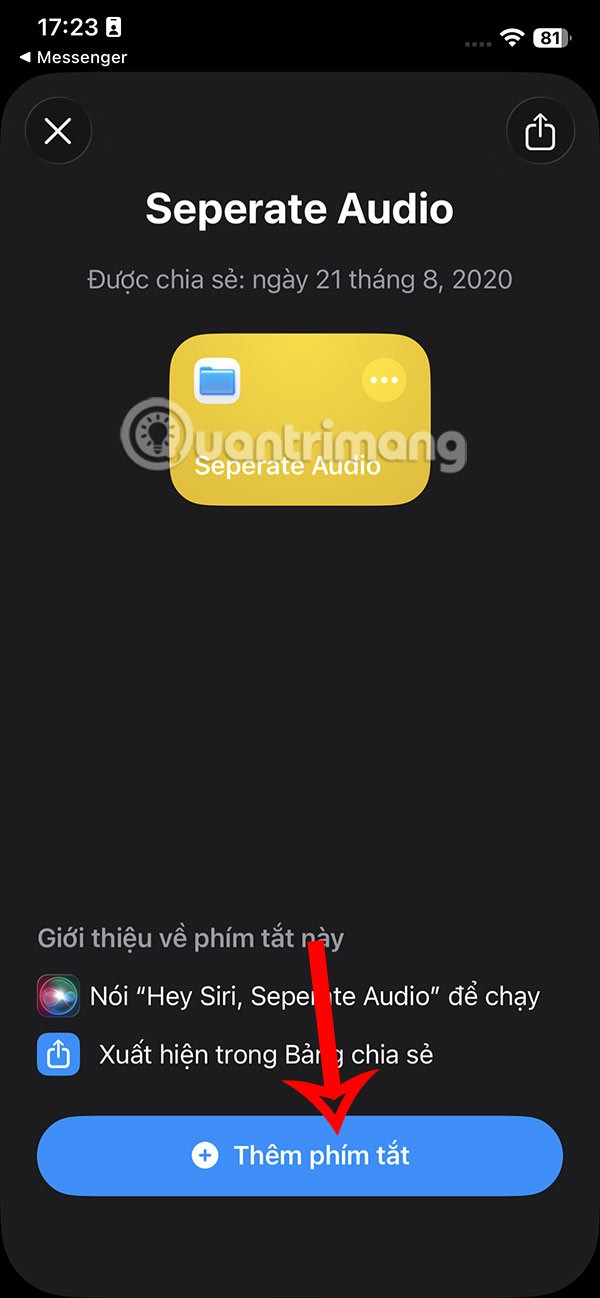
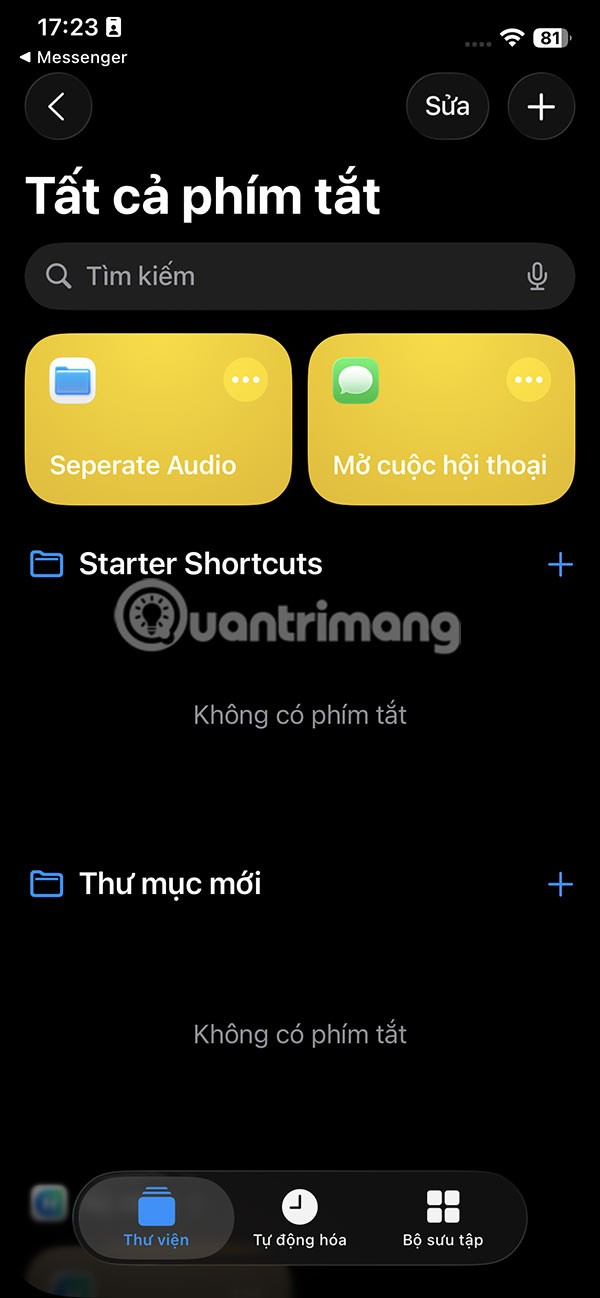
Korak 2:
Na iPhoneu otvorite videozapis iz kojeg želite odvojiti zvuk, zatim dodirnite ikonu za dijeljenje ispod i odaberite prečac Odvoji zvuk .
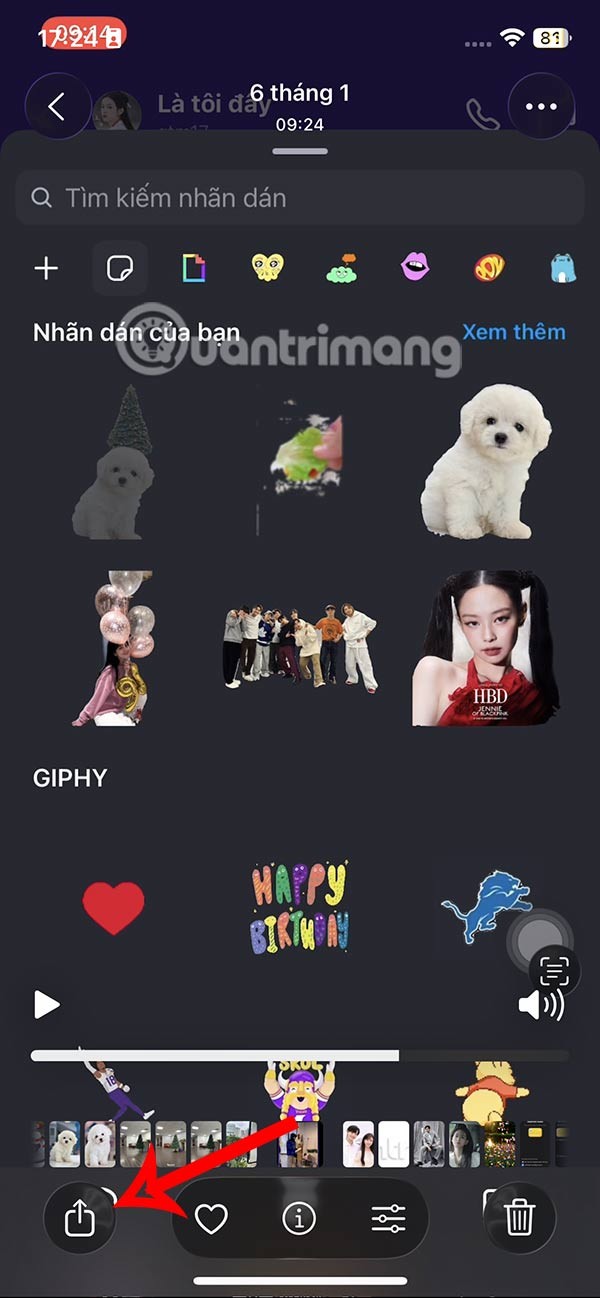
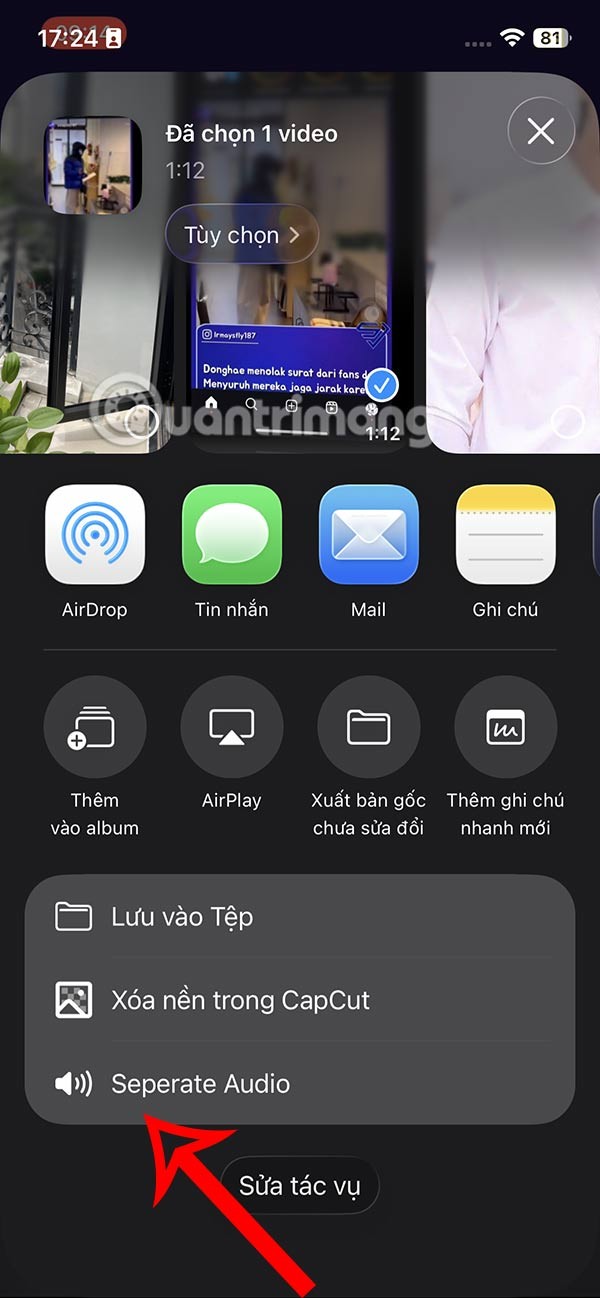
Korak 3:
Odmah nakon toga provodi se postupak odvajanja glazbe od videa na iPhoneu. Kada je ovaj postupak završen, mapa preglednika u aplikaciji Datoteke automatski se otvara, dodirnete ikonu s 3 točke i odaberete Nova mapa .
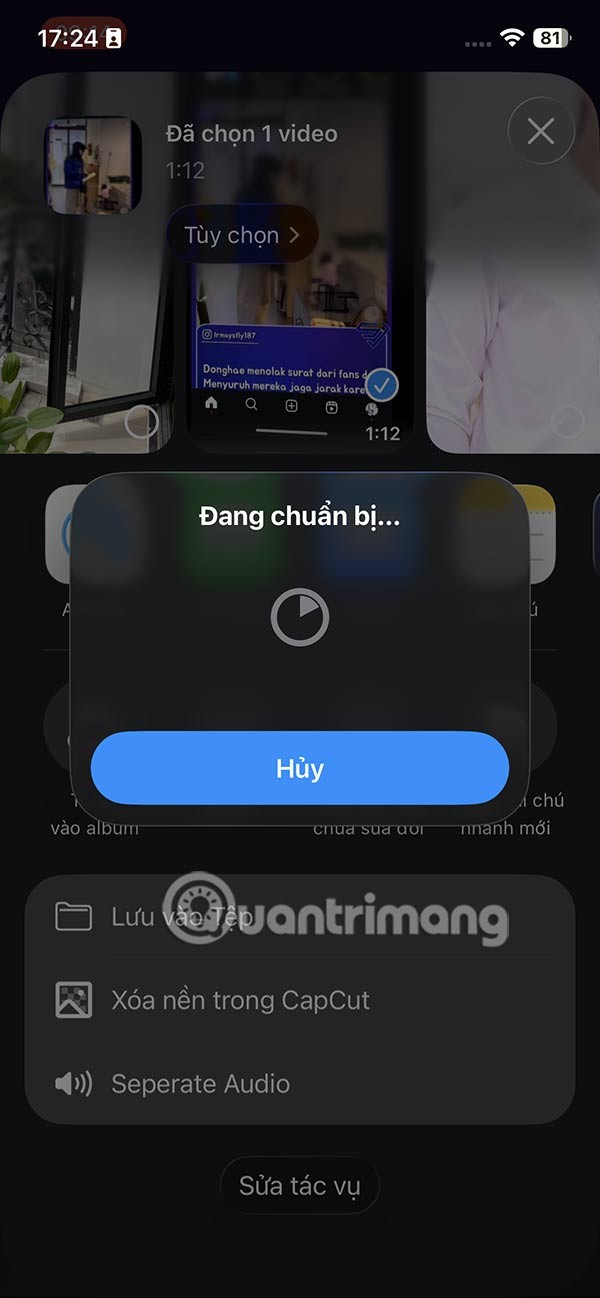
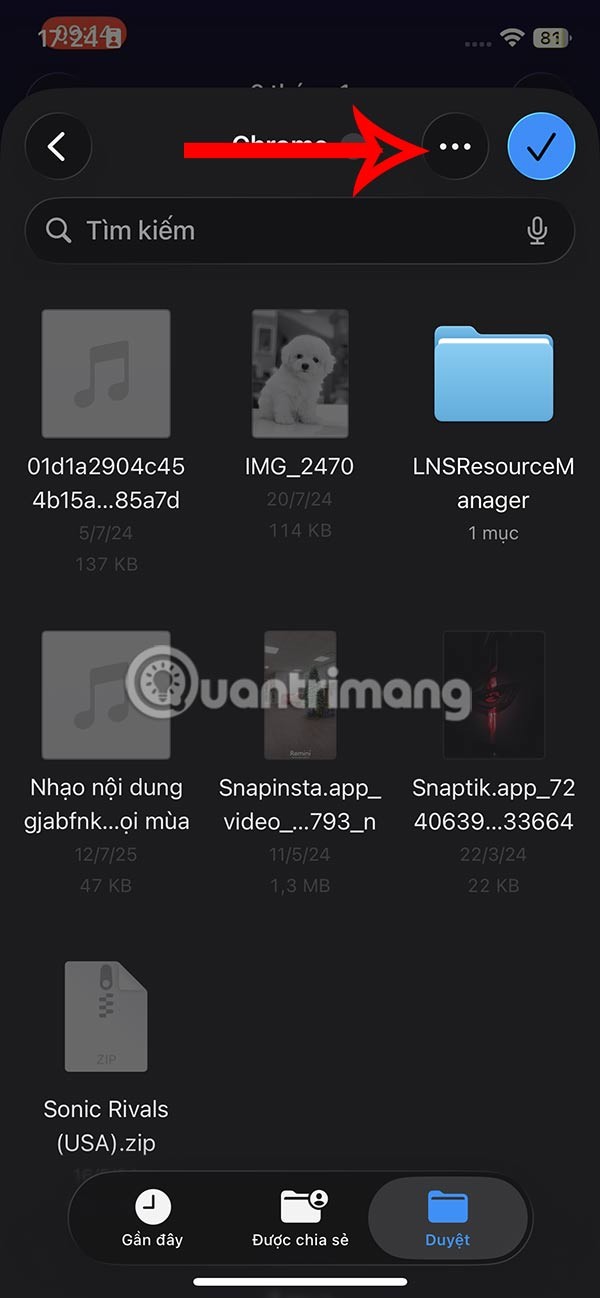
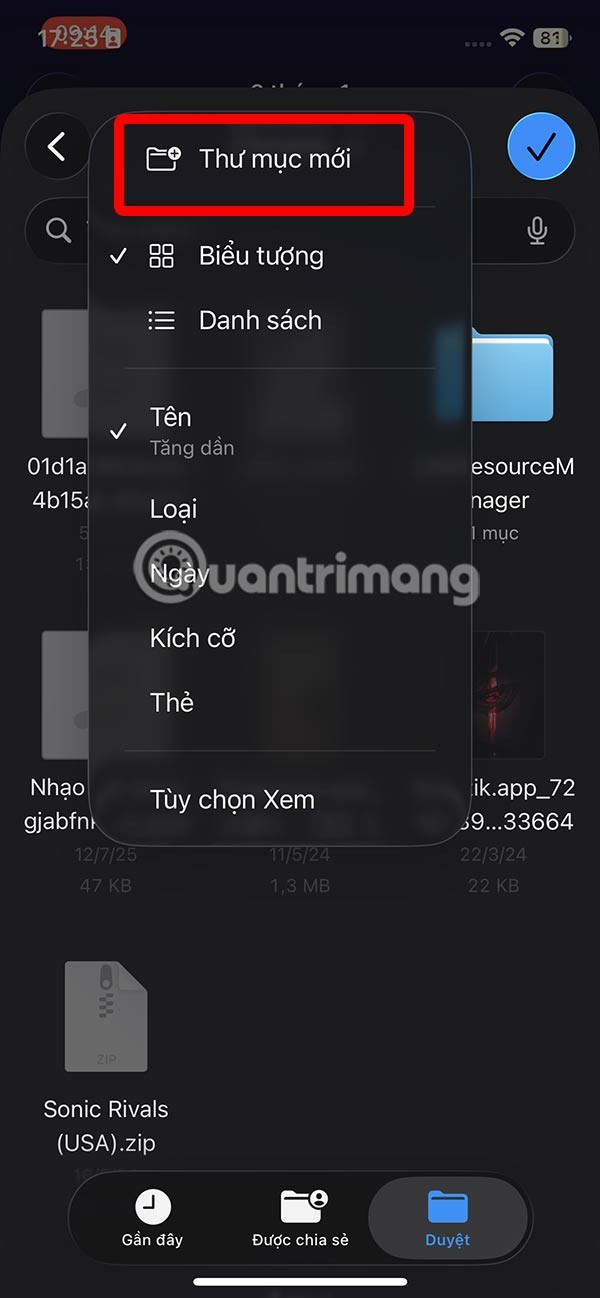
Korak 4:
Prikažite novu mapu, unesite naziv mape , a zatim kliknite na mapu. Kliknite kvačicu u gornjem desnom kutu da biste spremili audio datoteku izvučenu iz videa u .
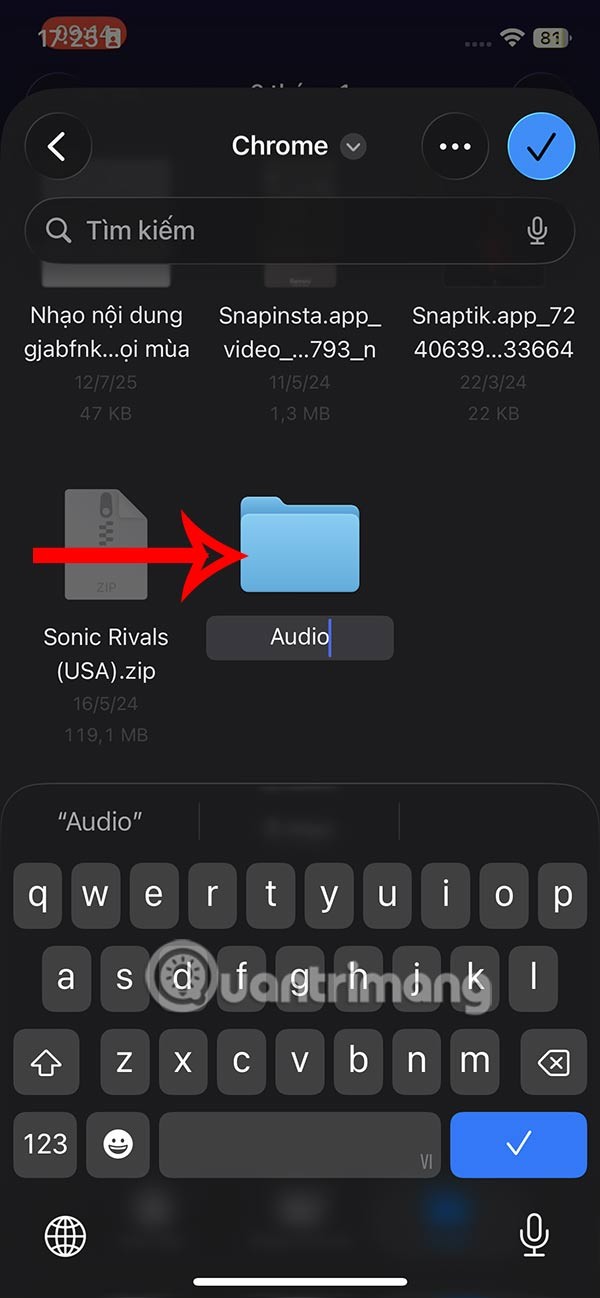
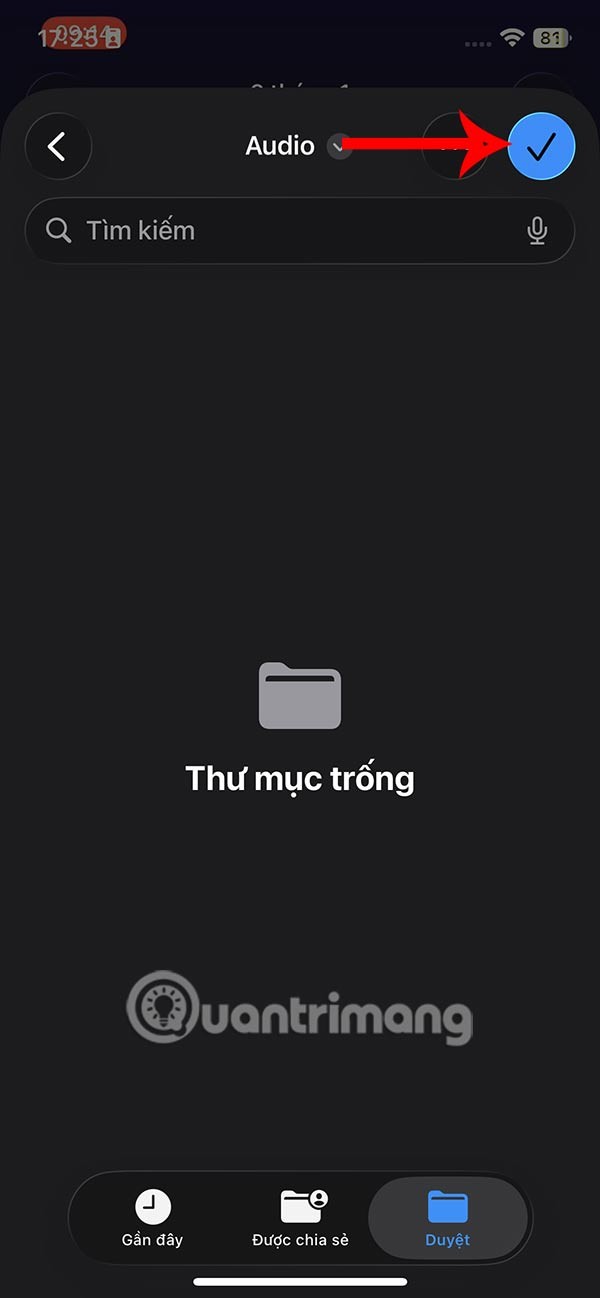
Kada pristupimo mapi koja sprema audio datoteku izvučenu iz videa, vidjet ćete audio datoteku kao što je prikazano.
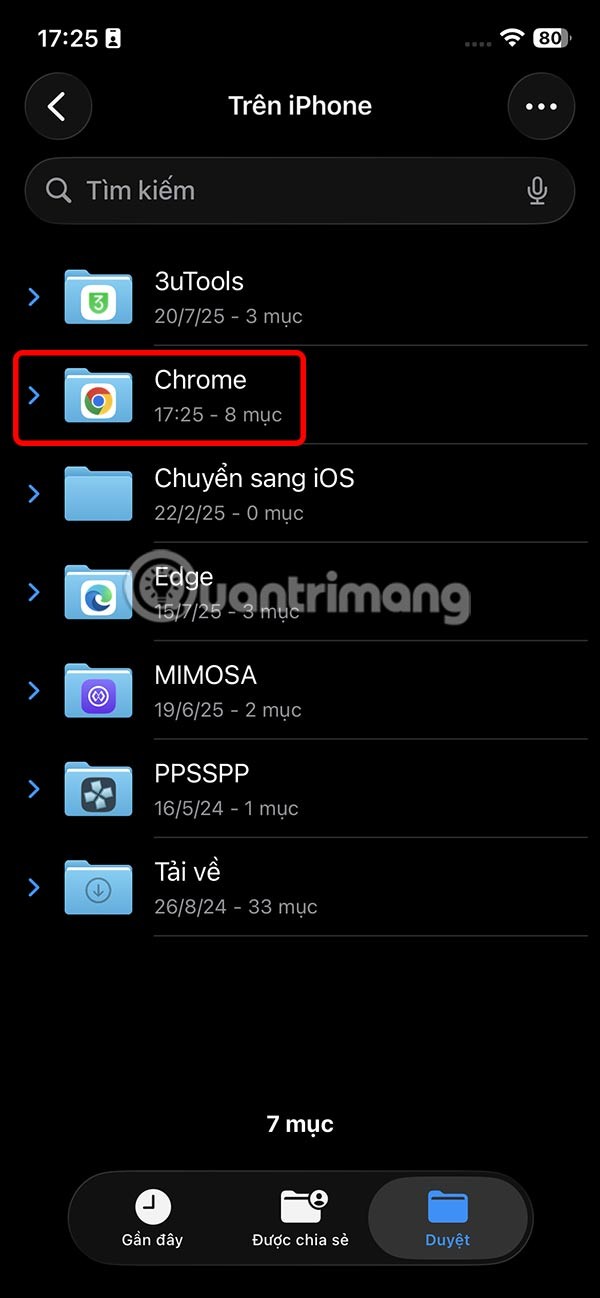
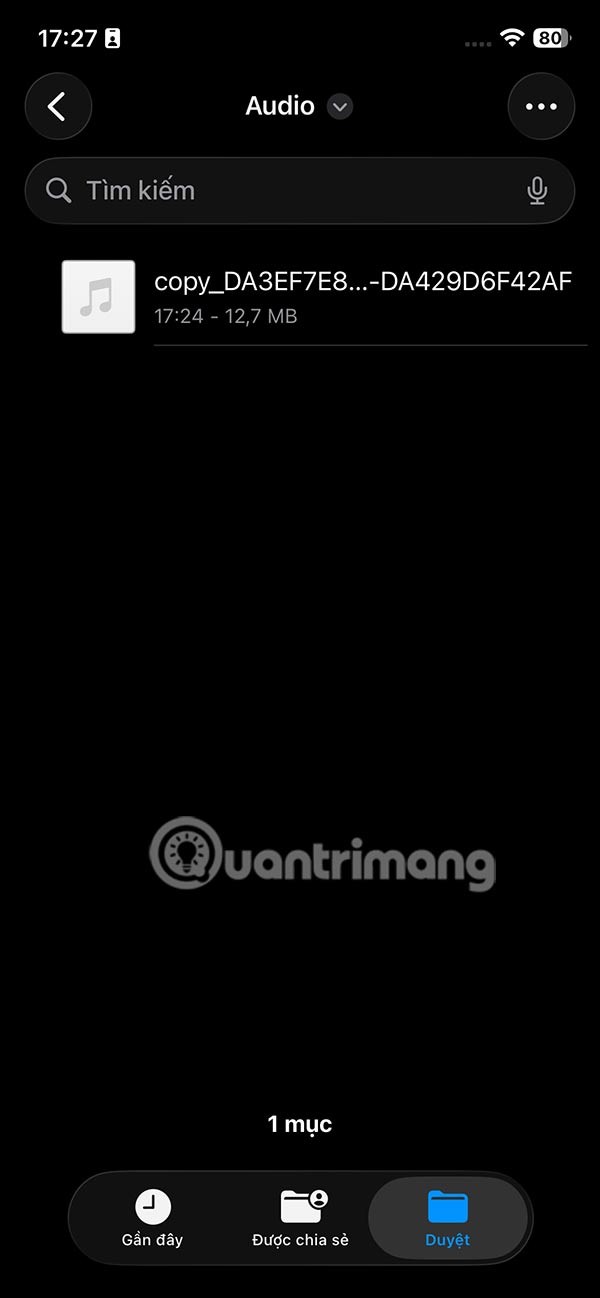
Kako odvojiti zvuk od videa na iPhoneu pomoću prečaca
Korak 1:
Na sučelju iPhonea kliknite na aplikaciju Prečaci, a zatim kliknite na ikonu plusa za stvaranje novog prečaca. U sučelju za stvaranje prečaca kliknite na trenutni prečac za promjenu naziva prečaca.
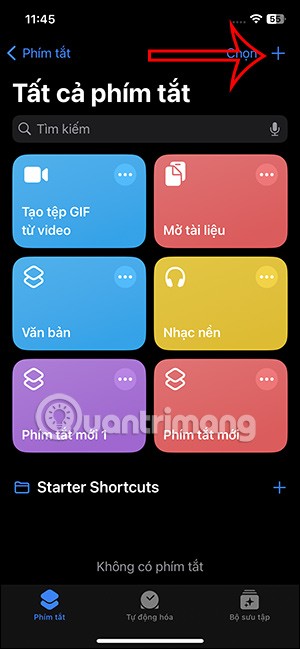
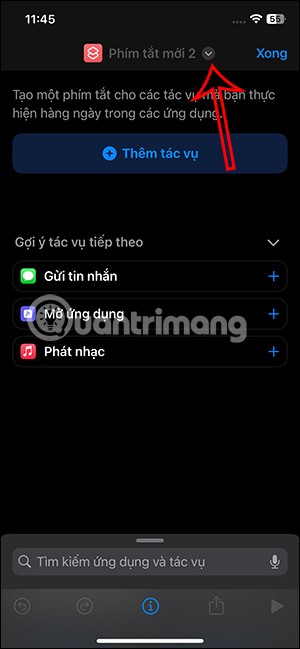
Korak 2:
Kliknite na Preimenuj , a zatim unesite naziv za ovaj prečac . Unesite naziv prečaca iznad kao što je prikazano.
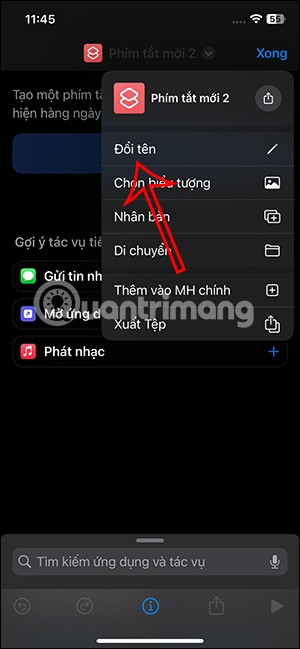
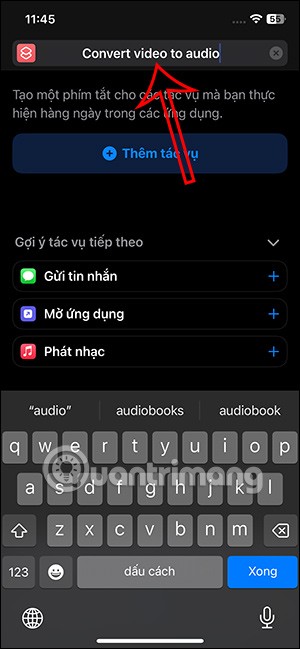
Korak 3:
Zatim kliknemo na ikonu i ispod kako bismo otvorili sučelje za prilagodbu prečaca. Ovdje omogućujete način rada U dijeljenom listu kako biste prikazali opciju odvajanja glazbe u izborniku za dijeljenje podataka.
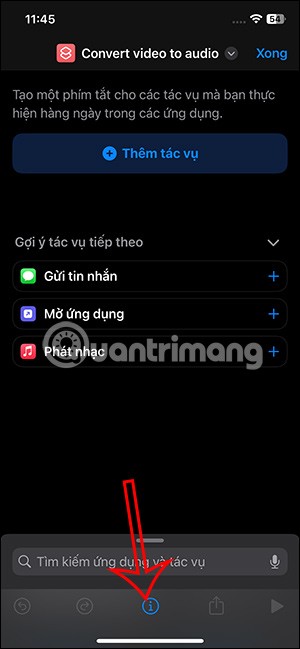
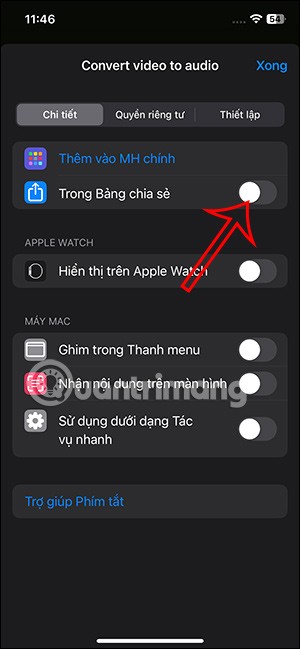
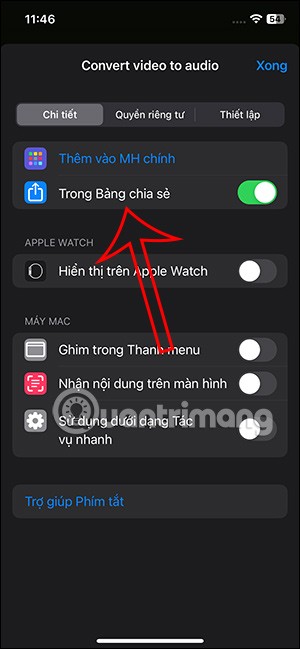
Korak 4:
Vratite se na sučelje za prilagodbu prečaca. Kliknite na stavku Dohvati unos da biste prilagodili podatke koji će se dohvatiti. Sada isključujete sve vrste podataka na popisu i uključujete samo vrstu medijske datoteke .
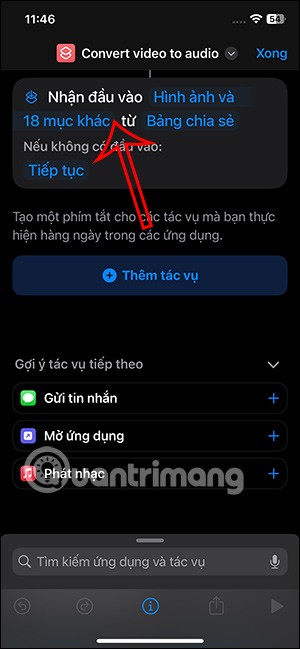
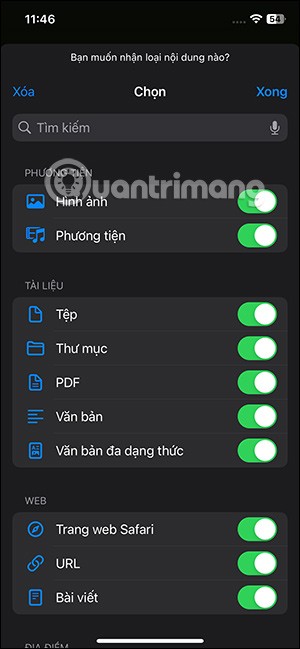
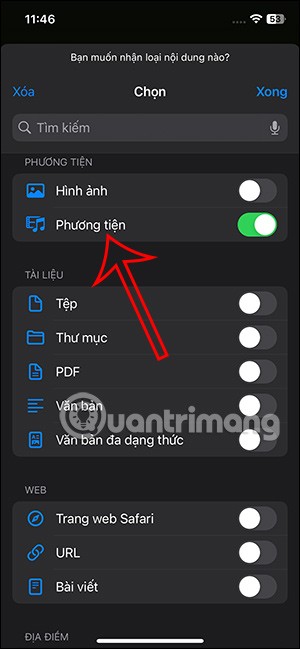
Korak 5:
Nastavljate klikati na Dodaj zadatak za izvršavanje. Prikazuje se novo sučelje, unosite ključnu riječ Šifriranje za pretraživanje.
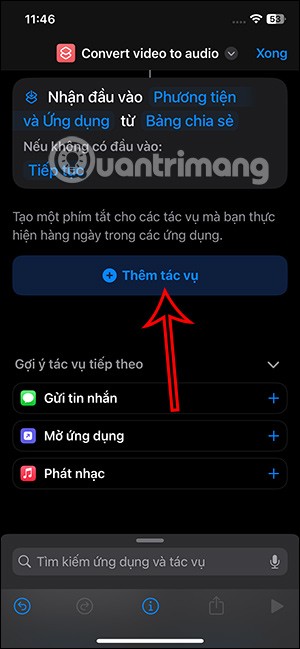
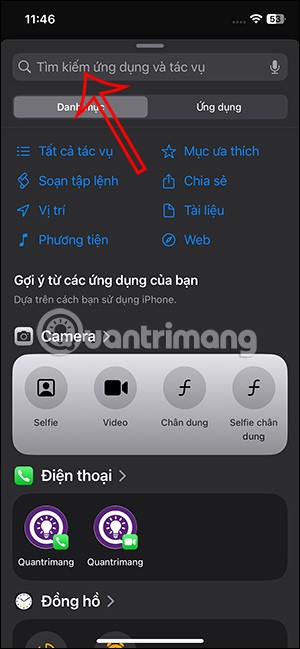
Sada ćete kliknuti na zadatak Šifriranje medija koji želite izvršiti.
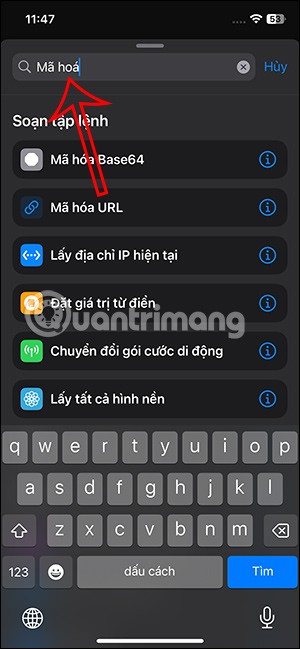
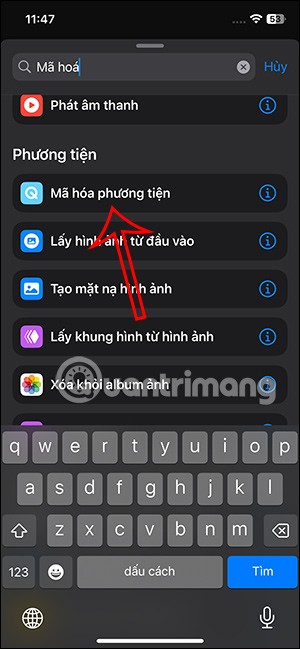
Korak 6:
Zatim korisnik klikne na Unos prečaca za podešavanje. Ovdje ćete omogućiti Samo zvuk .
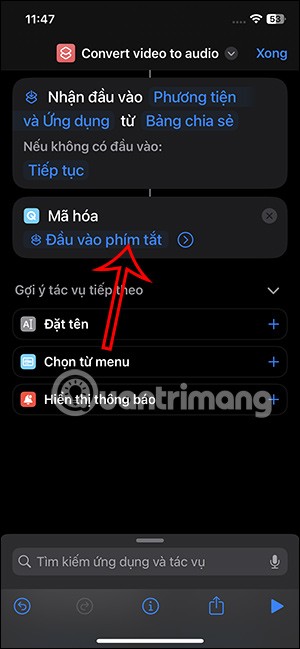
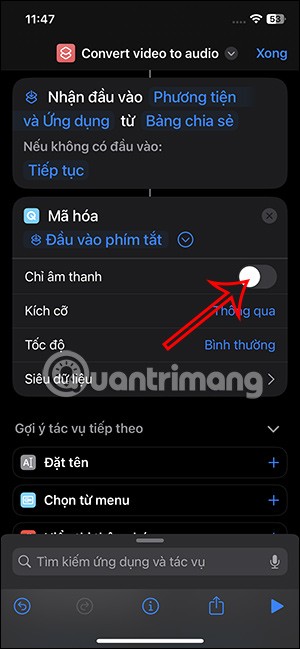
U odjeljku Format prilagođavate format izlazne audio datoteke nakon izdvajanja iz videa.
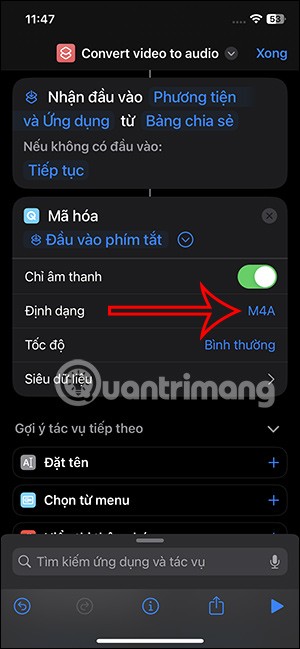
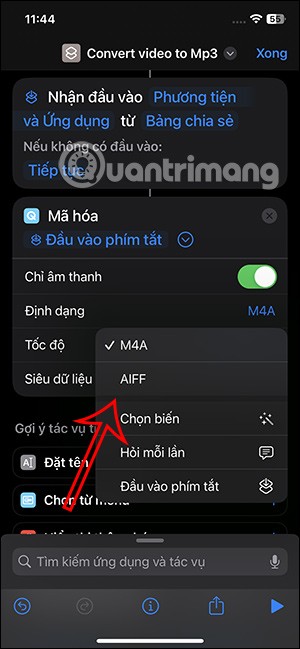
Korak 7:
Kliknite na traku za pretraživanje ispod, zatim upišite ključnu riječ Spremi datoteku zadatak i kliknite na rezultat ispod.
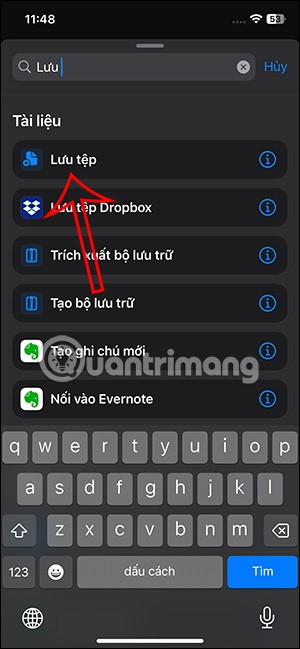
Zatim možete dodatno prilagoditi ovu radnju Spremi ako je potrebno. Na kraju pritisnite Gotovo da biste spremili ovu radnju u prečac.
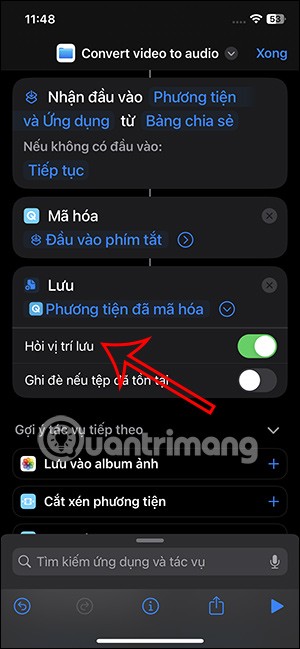
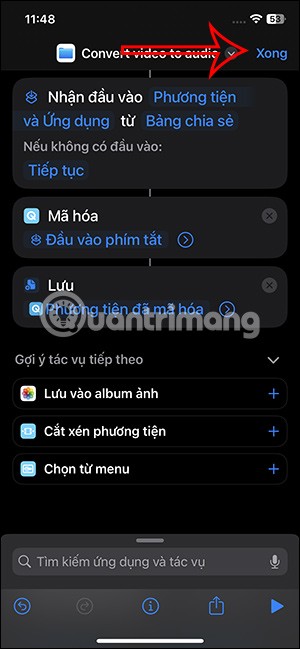
Stoga smo stvorili prečac za odvajanje zvuka od videa na iPhoneu.
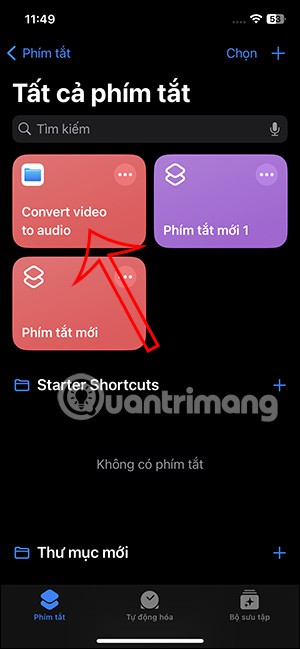
Korak 8:
Otvorite album na telefonu, a zatim kliknite na video iz kojeg želite odvojiti glazbu . Na video sučelju kliknite na ikonu za dijeljenje ispod.
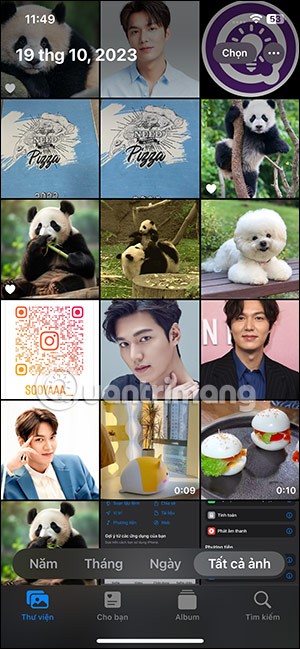
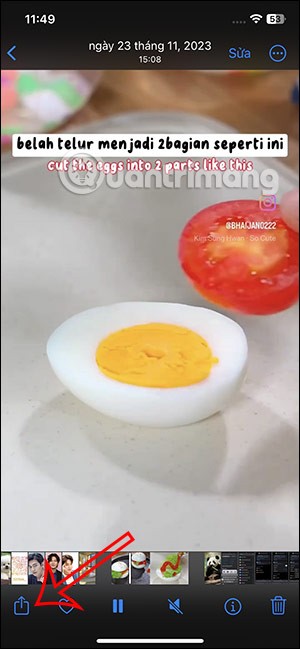
Prikaži opcije u nastavku kliknete na prečac za odvajanje glazbe od videa koji ste ranije stvorili.
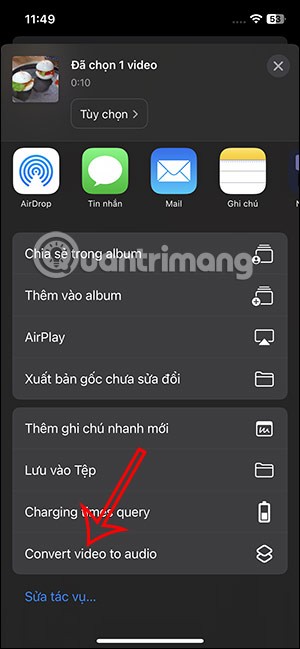
Korak 9:
Prikazuje se sučelje aplikacije Datoteke kako biste odabrali gdje želite spremiti audio datoteku izvučenu iz videa na svom iPhoneu. Korisnik odabire mapu u koju želi spremiti audio datoteku , a zatim dodirne Otvori za spremanje ove datoteke.
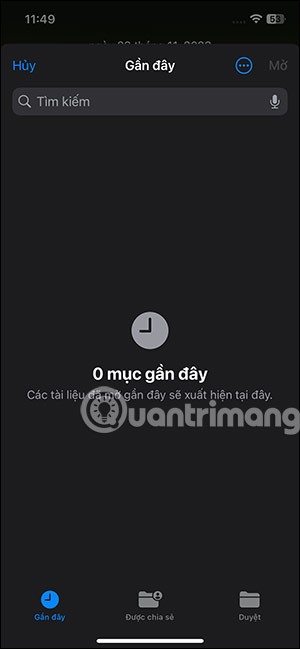
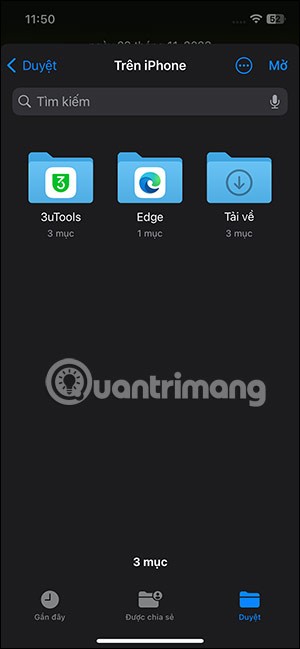

Korak 10:
Odmah nakon toga, proces izdvajanja glazbe iz videa na iPhoneu je završen. Na kraju, samo trebate otvoriti aplikaciju Datoteke i otvoriti mapu u kojoj je spremljen zvuk izvučen iz videa .
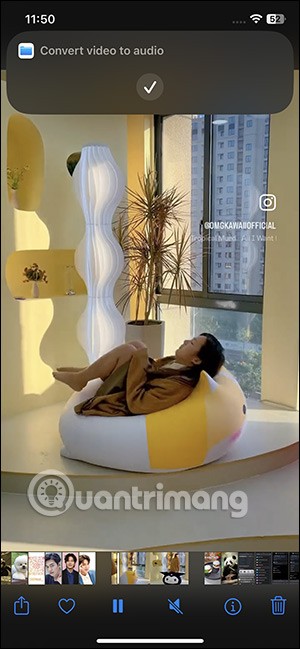
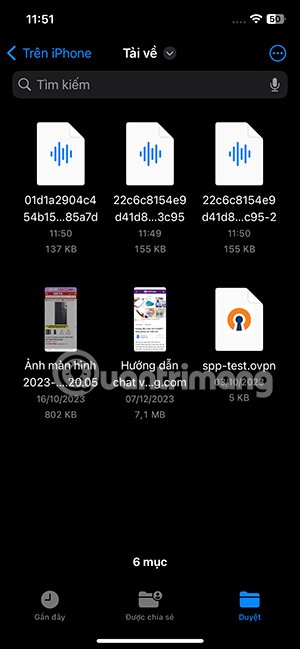
Video tutorial za odvajanje zvuka od videa na iPhoneu
Apple radi bolji posao od većine tvrtki kada je u pitanju privatnost. Ali nisu sve zadane postavke na iPhoneu u najboljem interesu korisnika.
Pomoću ovog akcijskog gumba možete pozvati ChatGPT kad god želite na svom telefonu. Evo vodiča za otvaranje ChatGPT-a pomoću akcijskog gumba na iPhoneu.
Kako napraviti dugu snimku zaslona na iPhoneu pomaže vam da lako snimite cijelu web stranicu. Funkcija pomicanja zaslona na iPhoneu dostupna je na iOS-u 13, iOS-u 14, a evo detaljnog vodiča o tome kako napraviti dugu snimku zaslona na iPhoneu.
Promjenu lozinke za iCloud možete učiniti na mnogo različitih načina. Lozinku za iCloud možete promijeniti na računalu ili na telefonu putem aplikacije za podršku.
Kada nekome drugome pošaljete zajednički album na iPhoneu, ta osoba morat će pristati na pridruživanje. Postoji nekoliko načina za prihvaćanje pozivnica za dijeljenje albuma na iPhoneu, kao što je prikazano u nastavku.
Budući da su AirPods male i lagane, ponekad ih je lako izgubiti. Dobra je vijest da prije nego što počnete uništavati kuću tražeći nestale slušalice, možete ih pronaći pomoću svog iPhonea.
Jeste li znali da ovisno o regiji u kojoj se proizvodi vaš iPhone, on može imati razlike u usporedbi s iPhoneima koji se prodaju u drugim zemljama?
Obrnuto pretraživanje slika na iPhoneu je vrlo jednostavno kada možete koristiti preglednik na uređaju ili neke aplikacije trećih strana za više mogućnosti pretraživanja.
Ako često trebate nekoga kontaktirati, možete postaviti brzo pozivanje na svom iPhoneu u nekoliko jednostavnih koraka.
Horizontalno okretanje zaslona na iPhoneu pomaže vam da gledate filmove ili Netflix, pregledavate PDF-ove, igrate igre... praktičnije i imate bolje iskustvo.
Ako ste se ikada probudili i otkrili da vam je baterija iPhonea odjednom pala na 20% ili manje, niste sami.
Dijeljenje s obitelji omogućuje vam dijeljenje Apple pretplata, kupnji, iCloud pohrane i lokacije s do šest osoba.
Apple je upravo službeno lansirao iOS 18, najnoviju verziju operativnog sustava za iPhone s atraktivnim značajkama, uz prekrasne pozadine.
Kao i većina ljudi, vjerojatno samo pošaljete (ili pročitate) poruku i nastavite dalje. Ali vjerojatno propuštate hrpu skrivenih značajki.
Kada instalirate aplikaciju na svoj iPhone iz drugog izvora, morat ćete ručno potvrditi da je aplikacija pouzdana. Zatim će se aplikacija instalirati na vaš iPhone za korištenje.
Odjavom s vašeg Mail računa na iPhoneu potpuno ćete zatvoriti svoj račun i prebaciti se na korištenje druge usluge e-pošte.
Prilikom postavljanja novog iPhonea, korisno je započeti s čvrstim temeljem izvrsnih aplikacija.
Nema ništa komplicirano u tome kako to učiniti.
U usporedbi s računalom, gdje imate miš za precizan odabir, dodirivanje na pravom mjestu na iPhoneu (ili iPadu) je puno teže. To jest, sve dok ne saznate za skriveni trackpad koji vam je cijelo vrijeme bio odmah ispod prsta.
Ovo je kolekcija bijelih pozadina, slika bijele pozadine za sve rezolucije zaslona. Ako volite bijelu boju, pogledajte ovaj album.
Apple radi bolji posao od većine tvrtki kada je u pitanju privatnost. Ali nisu sve zadane postavke na iPhoneu u najboljem interesu korisnika.
Pomoću ovog akcijskog gumba možete pozvati ChatGPT kad god želite na svom telefonu. Evo vodiča za otvaranje ChatGPT-a pomoću akcijskog gumba na iPhoneu.
Kako napraviti dugu snimku zaslona na iPhoneu pomaže vam da lako snimite cijelu web stranicu. Funkcija pomicanja zaslona na iPhoneu dostupna je na iOS-u 13, iOS-u 14, a evo detaljnog vodiča o tome kako napraviti dugu snimku zaslona na iPhoneu.
Promjenu lozinke za iCloud možete učiniti na mnogo različitih načina. Lozinku za iCloud možete promijeniti na računalu ili na telefonu putem aplikacije za podršku.
Kada nekome drugome pošaljete zajednički album na iPhoneu, ta osoba morat će pristati na pridruživanje. Postoji nekoliko načina za prihvaćanje pozivnica za dijeljenje albuma na iPhoneu, kao što je prikazano u nastavku.
Budući da su AirPods male i lagane, ponekad ih je lako izgubiti. Dobra je vijest da prije nego što počnete uništavati kuću tražeći nestale slušalice, možete ih pronaći pomoću svog iPhonea.
Jeste li znali da ovisno o regiji u kojoj se proizvodi vaš iPhone, on može imati razlike u usporedbi s iPhoneima koji se prodaju u drugim zemljama?
Obrnuto pretraživanje slika na iPhoneu je vrlo jednostavno kada možete koristiti preglednik na uređaju ili neke aplikacije trećih strana za više mogućnosti pretraživanja.
Ako često trebate nekoga kontaktirati, možete postaviti brzo pozivanje na svom iPhoneu u nekoliko jednostavnih koraka.
Horizontalno okretanje zaslona na iPhoneu pomaže vam da gledate filmove ili Netflix, pregledavate PDF-ove, igrate igre... praktičnije i imate bolje iskustvo.


















